
個人アドレス帳にメールアドレスを登録しておくと、メール作成時に簡単に宛先を設定できます。
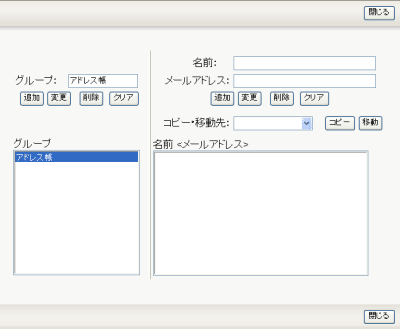

グループの追加・変更・削除
【アドレスを登録するグループを追加します】
【作成済のグループ名を変更します】
【作成済のグループを削除します】

アドレスの追加・変更・削除
【グループにアドレスを追加します】
【既に登録されているアドレスを変更します】
【既に登録されているアドレスを削除します】

アドレスのコピー・移動
【アドレスを他のグループにコピー又は移動します】

個人アドレス帳の終了
アドレス帳を終了したい場合は、
ボタンを押してください。
各ボタンの説明

|